10 найпопулярніших способів вирішення проблеми, коли не вдається ввійти в обліковий запис Microsoft у Windows 11
Різне / / November 08, 2023
Незважаючи на те, що ви можете використовувати Windows 11 без облікового запису Microsoft, весь досвід є безсистемним. Вам потрібно ввійти за допомогою облікового запису Microsoft, щоб розкрити весь потенціал Windows 11. Багато хто стикався з проблемами входу за допомогою облікового запису Microsoft у Windows.
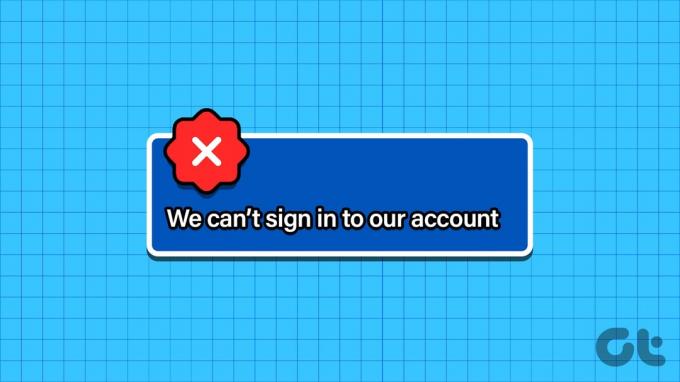
Програми Microsoft Store, OneDrive та Microsoft 365 є невід’ємною частиною Windows 11. Вам потрібен обліковий запис Microsoft, щоб розблокувати такі програми та служби на вашому комп’ютері. Проблема також виникає, коли ви намагаєтеся додати іншого користувача з даними його облікового запису Microsoft. Ось чому ви не можете ввійти в Windows за допомогою облікового запису Microsoft.
Читайте також:Як видалити обліковий запис Microsoft із Windows 11
1. Перезапустіть і спробуйте ще раз
Перезавантаження комп’ютера з Windows дозволяє миттєво впоратися зі звичайними програмними збоями. Натисніть клавішу Windows і виберіть кнопку живлення, щоб перезавантажити ПК, і спробуйте знову ввійти за допомогою даних облікового запису Microsoft.
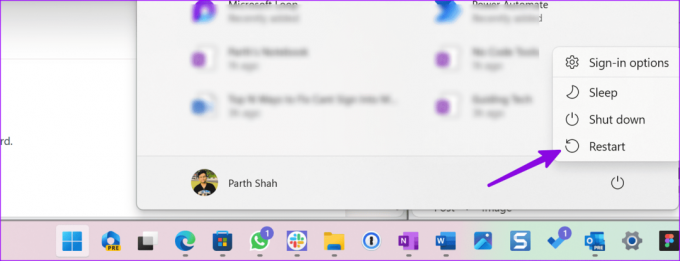
2. Перевірте дані облікового запису Microsoft
Перевірте адресу електронної пошти та пароль облікового запису Microsoft. Навіть одна помилка не дозволяє вам увійти в обліковий запис Microsoft. Коли ви вводите облікові дані свого облікового запису, вимкніть Caps Lock на клавіатурі.
Ми також рекомендуємо зберігати дані свого облікового запису Microsoft у менеджері паролів, щоб не забувати такі дані.
3. Перевірте двофакторну автентифікацію
Багато користувачів вмикають 2FA (двофакторну автентифікацію) для свого облікового запису Microsoft, щоб додати додатковий рівень безпеки. Іноді корпорація Майкрософт не надсилає код безпеки та не дозволяє активувати обліковий запис у Windows.
Ви можете прочитати наш спеціальний посібник для виправлення Microsoft не надсилає код безпеки.
4. Перевірте Microsoft Server Outage
Коли сервери Microsoft перестають працювати, виникають проблеми з автентифікацією облікового запису в Windows. Ви можете відвідати Даундетектор і знайдіть Microsoft. Значні стрибки відключень підтверджують проблеми на сервері. Вам потрібно дочекатися, поки Microsoft вирішить такі проблеми зі свого боку.
5. Вимкніть антивірусне програмне забезпечення
Активне стороннє антивірусне програмне забезпечення може перешкоджати входу в обліковий запис Microsoft у Windows.
Примітка: Для внесення змін на системному рівні вам знадобиться обліковий запис користувача з правами адміністратора.
Крок 1: Клацніть правою кнопкою миші на клавіші Windows і виберіть Диспетчер завдань у меню досвідченого користувача.
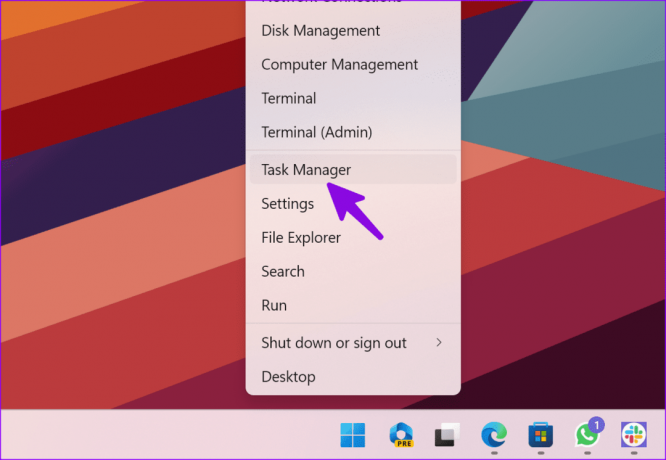
Крок 2: Виберіть «Програми для запуску» на лівій бічній панелі.
крок 3: Клацніть правою кнопкою миші антивірусне програмне забезпечення та виберіть Вимкнено.
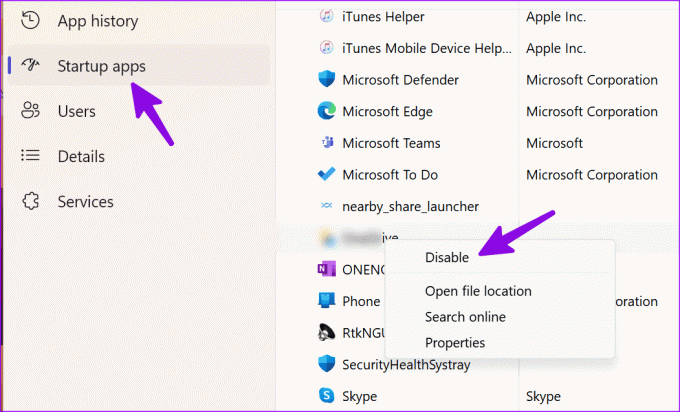
Перезавантажте комп’ютер і повторіть спробу. Увімкніть антивірусне програмне забезпечення, виконавши ті самі дії. Ви також можете видалити такі антивірусні програми на своєму комп’ютері.
Крок 1: Натисніть комбінацію клавіш Windows + I, щоб відкрити програму «Налаштування».
Крок 2: Перейдіть до «Програми» та виберіть «Установити програми».

крок 3: Знайдіть своє антивірусне програмне забезпечення та натисніть меню з трьома горизонтальними крапками. Виберіть Видалити.
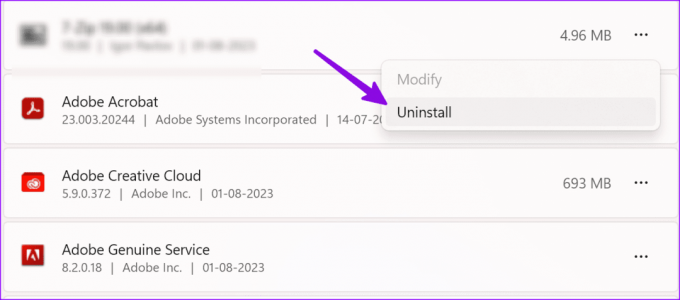
6. Запустіть сканування SFC
Перевірка системних файлів допоможе вам миттєво усунути типові проблеми Windows. Ви можете використовувати програму «Командний рядок», щоб запустити сканування SFC.
Крок 1: Натисніть клавішу Windows, щоб відкрити меню «Пуск», введіть Командний рядок у рядку пошуку та натисніть Enter.
Крок 2: У вікні командного рядка скористайтеся такою командою та натисніть Enter:
sfc /scannow

Коли командний рядок завершить виконання команди, спробуйте ввійти за допомогою облікового запису Microsoft.
7. Створіть новий обліковий запис Microsoft за допомогою командного рядка
Ви можете використовувати командний рядок для керування обліковими записами користувачів на вашому ПК. Тож ви також можете використовувати його, щоб додати новий обліковий запис користувача за допомогою кількох команд. Ось як це зробити:
Крок 1: Натисніть клавішу пошуку Windows на панелі завдань, щоб відкрити меню «Пуск», введіть Командний рядок у рядку пошуку та натисніть Запуск від імені адміністратора:

Крок 2: Введіть наступні команди та натисніть Enter після кожної:
net user /add useraccountname mypassword
net localgroup administrators useraccountname /add
net share concfg*C:\/grant: useraccountname, full
net user useraccountname
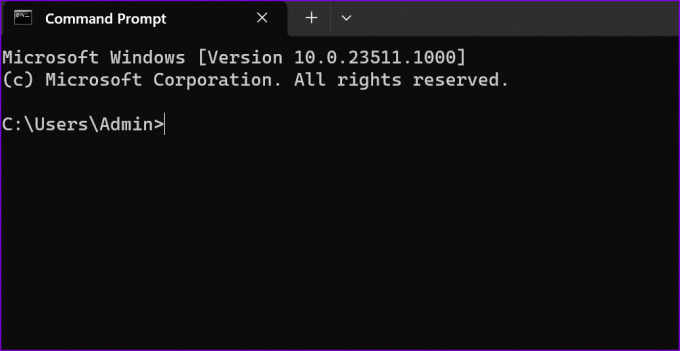
крок 3: Перезавантажте ПК.
Якщо Командний рядок не відкривається в Windows, скористайтеся нашим спеціальним посібником, щоб вирішити проблему.
8. Видалити каталог облікових даних
Windows може не дозволити вам увійти за допомогою облікового запису Microsoft через пошкоджені облікові дані. Настав час видалити каталог облікових даних.
Крок 1: Натисніть комбінацію клавіш Windows + R, щоб відкрити діалогове вікно «Виконати». Тип %localappdata% і натисніть Enter.
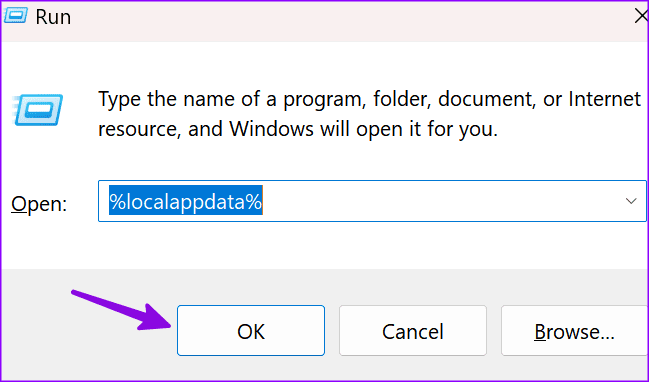
Крок 2: Двічі клацніть папку Microsoft.
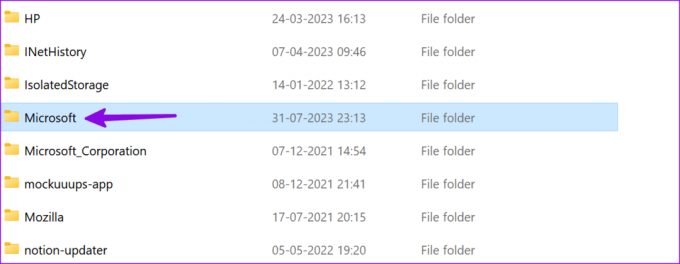
крок 3: Видаліть папку Credentials.
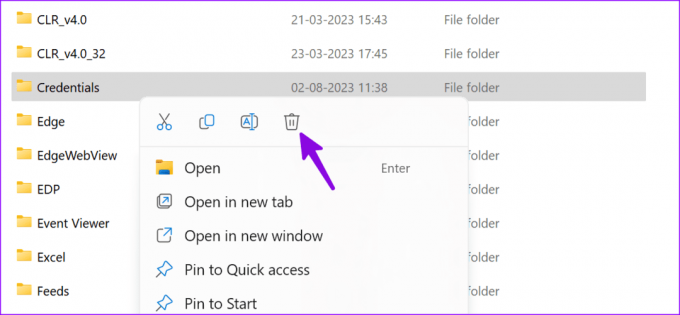
9. Внести зміни в реєстр
Ви можете внести зміни в реєстр і спробувати ввійти за допомогою облікового запису Microsoft у Windows.
Крок 1: Натисніть клавішу пошуку Windows на панелі завдань, щоб відкрити меню «Пуск», введіть Редактор реєстру, і натисніть Запуск від імені адміністратора.
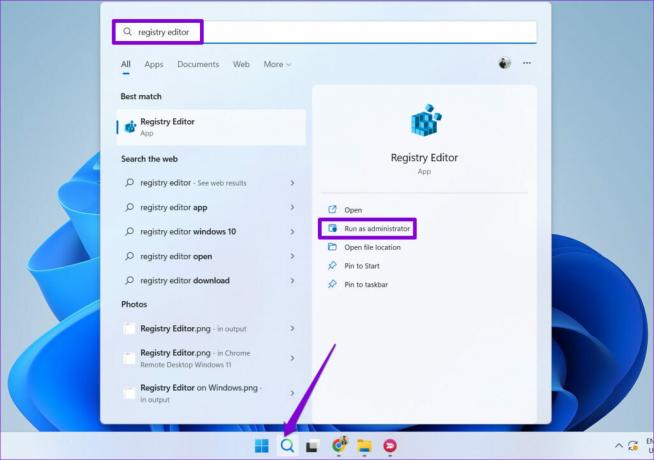
Крок 2: Перейдіть до наступного шляху:
Computer\HKEY_CURRENT_USER\Software\Microsoft\IdentityCRL\UserExtendedProperties
крок 3: Знайдіть свій обліковий запис Microsoft і клацніть його правою кнопкою миші. Виберіть Видалити.
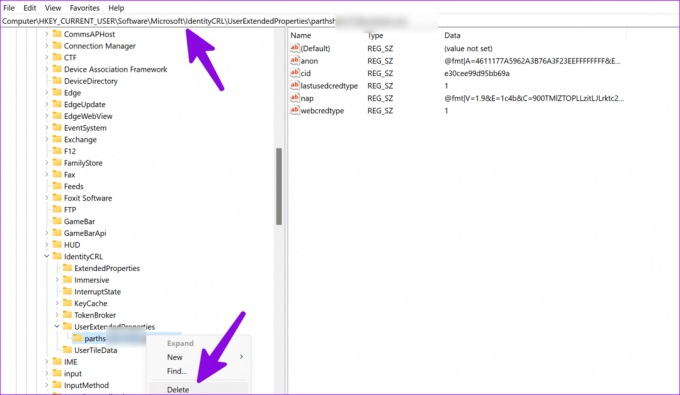
Перезавантажте комп’ютер і додайте обліковий запис Microsoft у налаштуваннях Windows.
10. Оновіть Windows
Застаріла збірка Windows може перешкоджати входу за допомогою облікового запису Microsoft.
Крок 1: Натисніть комбінацію клавіш Windows + I, щоб відкрити програму «Параметри», і виберіть Windows Update на лівій бічній панелі.
Крок 2: Завантажте та встановіть останню збірку системи на свій ПК.

Використовуйте Windows 11 якнайкраще
Використання Windows 11 без облікового запису Microsoft рідко є ідеальним налаштуванням. Замість того, щоб мати справу з гостьовим обліковим записом, скористайтеся наведеними вище кроками, щоб вирішити проблеми входу в Windows. Який трюк спрацював для вас? Поділіться своїми висновками в коментарях нижче.
Востаннє оновлено 2 серпня 2023 р
Стаття вище може містити партнерські посилання, які допомагають підтримувати Guiding Tech. Однак це не впливає на нашу редакційну чесність. Вміст залишається неупередженим і автентичним.

Написано
Парт Шах — вічно зелений автор-фрілансер, який розповідає про практичні вказівки, посібники з додатків, порівняння, списки та посібники з усунення несправностей на платформах Android, iOS, Windows, Mac і Smart TV. Він має понад п’ять років досвіду та написав понад 1500 статей про GuidingTech та Android Police. У вільний час ви побачите, як він дивиться шоу Netflix, читає книги та подорожує.



